在日常使用电脑的过程中,我们经常会遇到电脑自动更新的情况。虽然系统更新可以提供更好的安全性和功能,但有时它可能会干扰我们的工作或者耗费大量的网络流量。本文将教你如何设置电脑系统不自动更新,以保持对系统的控制。
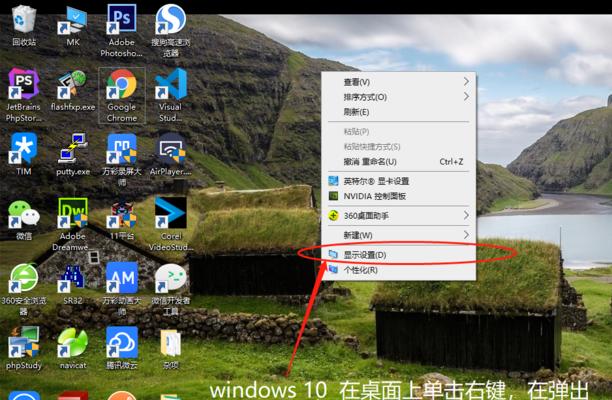
一、关闭自动更新功能
在开始菜单中搜索并打开“设置”选项,进入“更新和安全”菜单,点击左侧的“Windows更新”,然后在右侧找到“更改选项”,选择“通知我但不自动下载或安装更新”。
二、禁用自动更新服务
按下Win+R键,打开运行窗口,输入“services.msc”并点击确定。在弹出的窗口中找到“WindowsUpdate”服务,右键点击该服务并选择“属性”,将启动类型改为“禁用”。
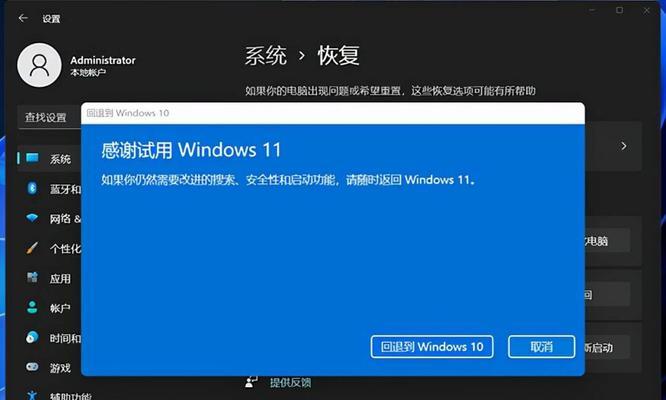
三、设置Wi-Fi连接为计量连接
在任务栏找到Wi-Fi图标,右键点击选择“打开网络和共享中心”,点击当前连接名称,在弹出的窗口中点击“属性”,勾选“计量此连接的数据使用量”。
四、使用组策略编辑器禁用自动更新
按下Win+R键,打开运行窗口,输入“gpedit.msc”并点击确定。在组策略编辑器中,依次展开“计算机配置”、“管理模板”、“Windows组件”、“Windows更新”,然后双击右侧窗口中的“配置自动更新”。
五、利用命令提示符停止Windows更新服务
在开始菜单中搜索并打开“命令提示符”选项,以管理员身份运行。输入命令“netstopwuauserv”停止Windows更新服务,输入命令“scconfigwuauservstart=disabled”禁用该服务。
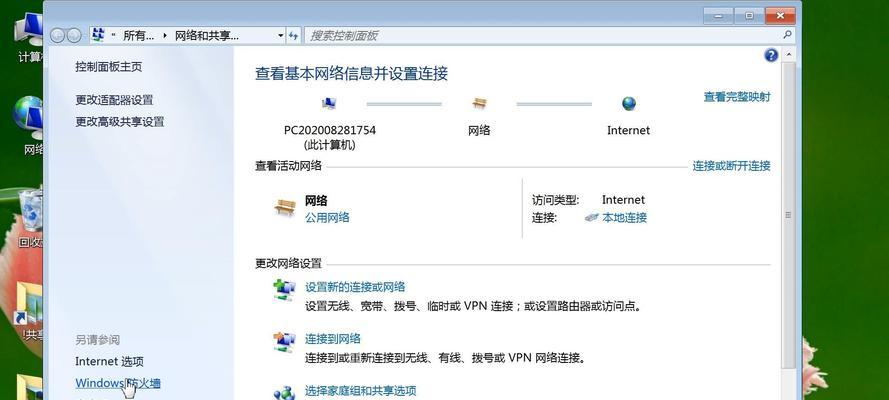
六、修改注册表禁用自动更新
按下Win+R键,打开运行窗口,输入“regedit”并点击确定。在注册表编辑器中,依次展开“HKEY_LOCAL_MACHINE”、“SOFTWARE”、“Policies”、“Microsoft”、“Windows”。右键点击“Windows”文件夹,在菜单中选择“新建”→“关键字(DWORD值)”,命名为“AUOptions”。
七、更改关键字数值以停止自动更新
双击“AUOptions”关键字,将数值数据改为2,然后点击确定。这将使系统停止自动下载和安装更新。
八、使用第三方软件管理更新
下载并安装第三方软件,如WindowsUpdateMiniTool或StopUpdates10等,可以更方便地管理和控制Windows系统的更新。
九、定期手动检查更新
在系统设置中,可以选择手动检查更新,以便在适当的时间手动下载和安装更新,从而保持对系统的控制。
十、注意安全性问题
尽管关闭了自动更新,我们仍然应该定期检查安全补丁和更新,以保护计算机免受潜在的安全威胁。
十一、备份重要文件
在关闭自动更新的同时,我们应该保持良好的文件备份习惯,以防止意外情况导致数据丢失。
十二、考虑专业人士建议
如果你对电脑系统不自动更新的设置有任何疑问或困惑,可以咨询专业人士,以获取专业建议和帮助。
十三、注意网络流量消耗
电脑系统自动更新可能会耗费大量的网络流量,特别是在使用移动数据网络时,请确保在合适的时间和环境下进行更新。
十四、评估软件和驱动更新
在关闭自动更新的情况下,我们需要定期评估软件和驱动程序的更新,并根据需要手动进行更新,以确保系统的正常运行和安全性。
十五、
通过以上的设置和操作,我们可以轻松地停止电脑系统的自动更新,保持对系统的控制,同时保证数据安全和网络流量的合理利用。但请记住,定期检查安全补丁和更新是非常重要的,以保护计算机免受潜在的安全威胁。




